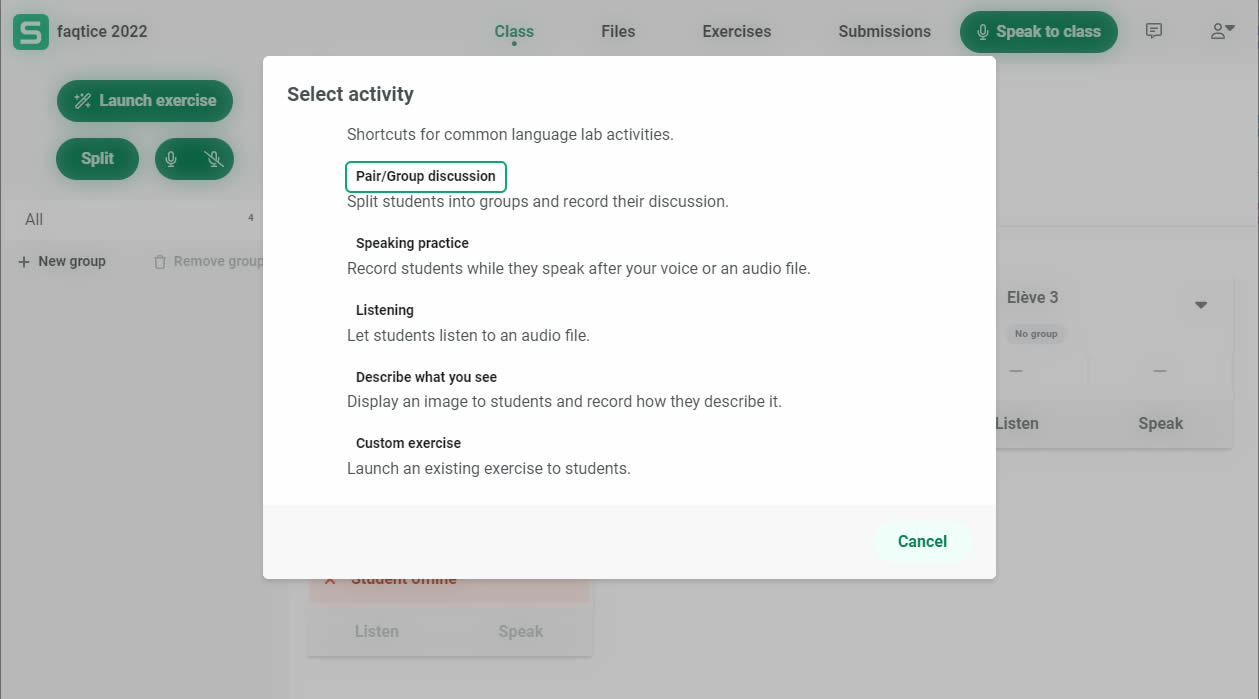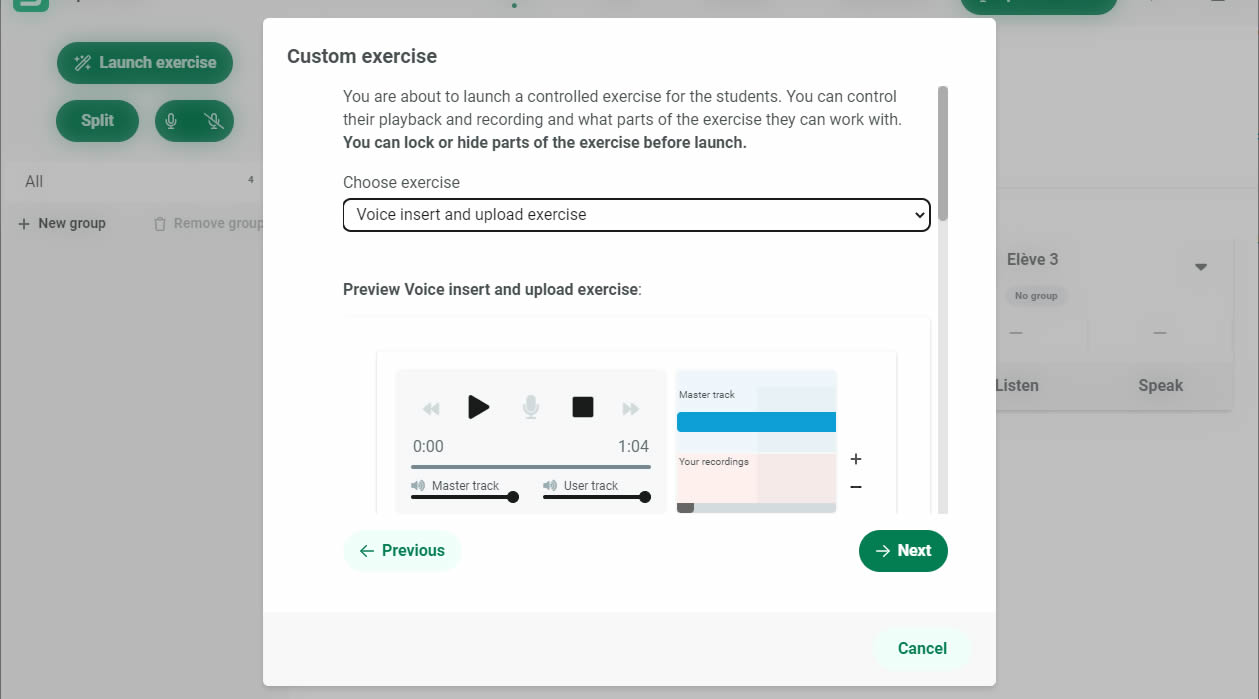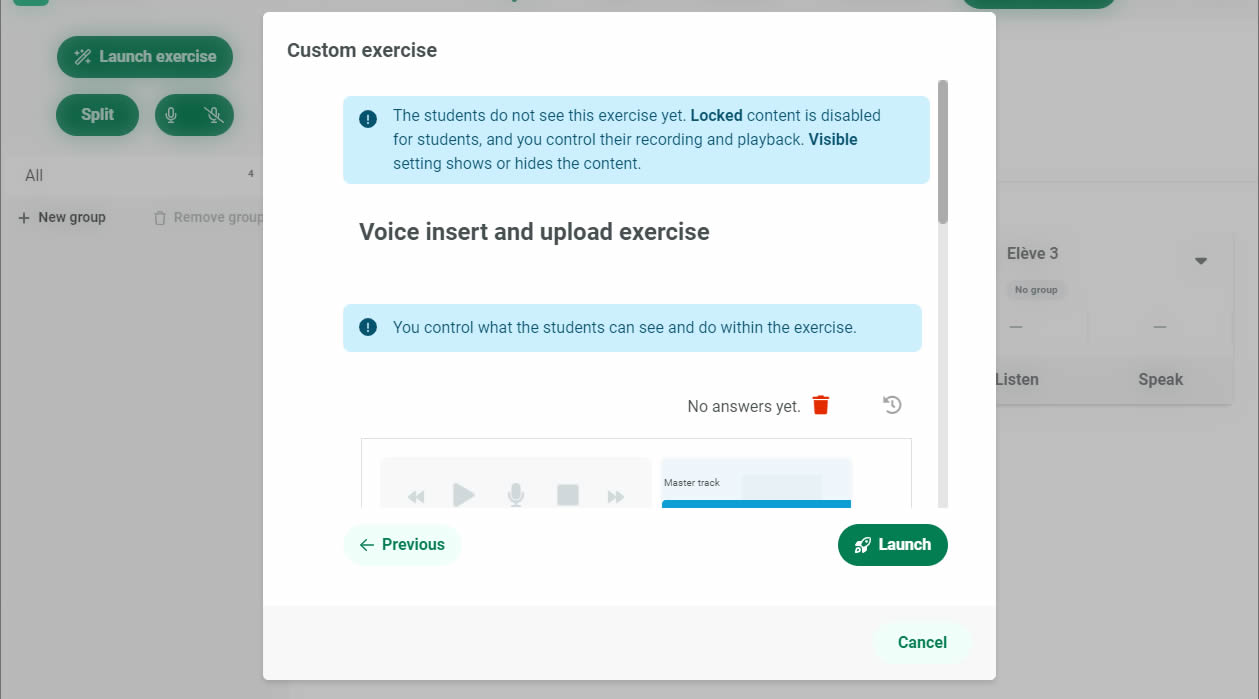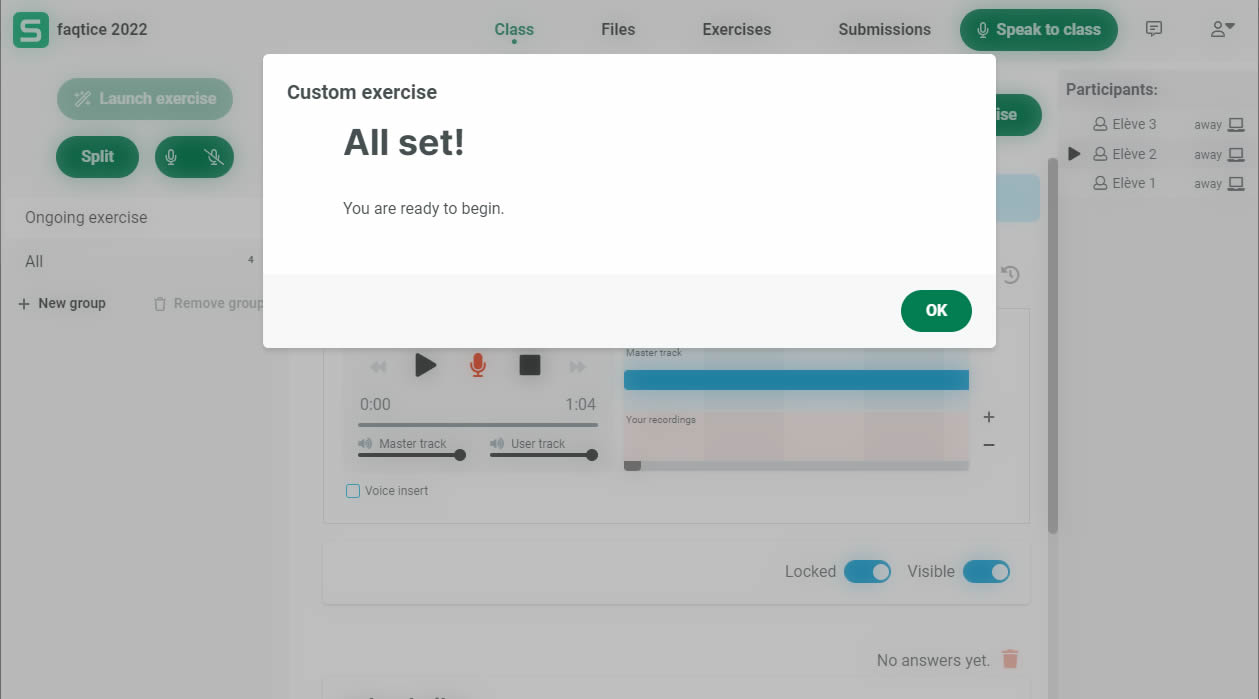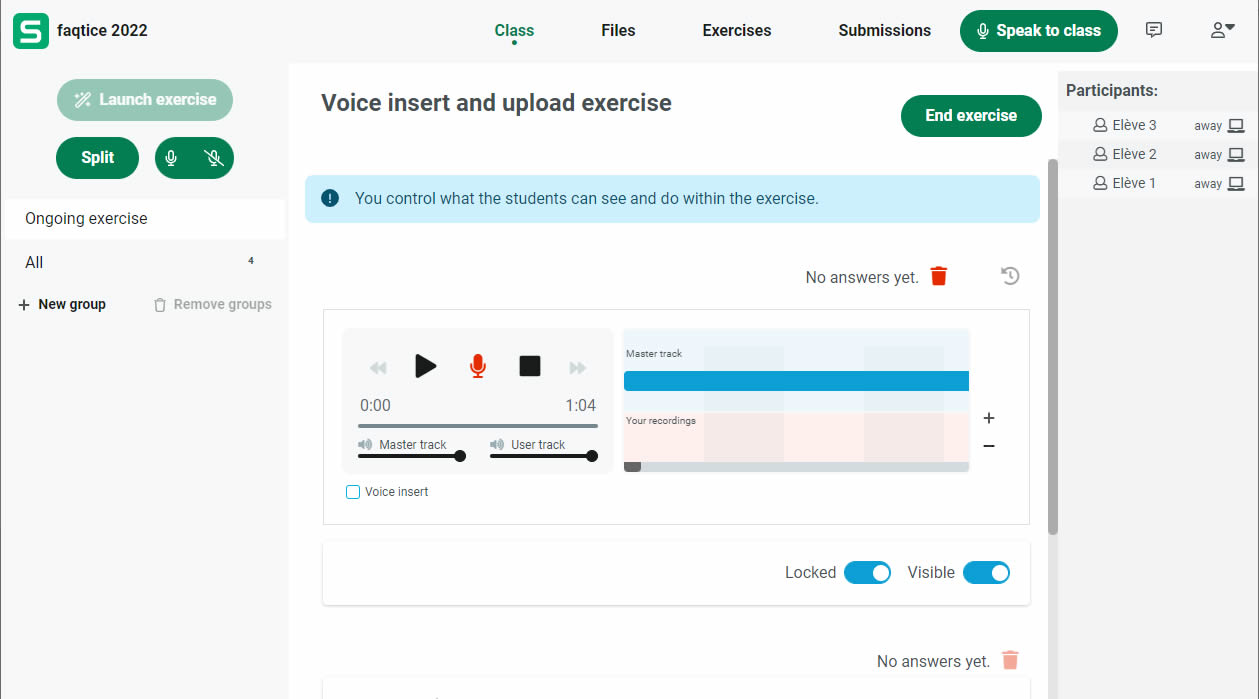Aide en ligne
Sanako Connect
Environnement de classe en ligne pour l'apprentissage des langues et bien plus...
Sélection de l’activité
Cliquez sur le bouton Launch exercise. La fenêtre de l’assistant d’activité s’ouvre, à partir de laquelle vous sélectionnerez l’activité souhaitée. Das cet exemple, nous sélectionnons l’activité Custom exercise.
A ce stade, rien ne se passe pour les étudiants.
Ceci ouvre une boîte de dialogue dans laquelle vous pouvez sélectionner et prévisualiser l’exercice.
Cliquez sur le bouton Next pour valider votre choix.
Cliquez sur le bouton Launch pour valider les paramètres de l’exercice.
Remarque : en cliquant sur Cancel, vous reviendrez à la vue de la classe.
Enfin, cliquez sur le bouton OK pour lancer l’exercice chez vos élèves.
Pilotage de l’exercice
Chaque bloc d’exercice comprend deux commutateurs : Locked et Visible.
Vous pouvez modifier ces paramètres tout au long de l’exercice, par exemple pour n’afficher qu’un bloc à la fois ou laisser les élèves libres de manipuler ou non.
A la fin de l’exercice, cliquez sur End exercise.
Sanako Connect
- Prérequis - Navigateur
- Vidéos
- Les différents utilisateurs
- Les Professeurs
- Les Elèves
- Questions fréquentes (FAQ)